Berkenalan Dengan Karir UI Engineer: Tools, Skills, dan Prospek Kerja
Jika karir UI/UX designer memiliki tugas utama dalam mendesain sebuah website atau aplikasi mobile maka UI engineer yang akan melanjutkan tugas tersebut dengan cara mengubah tampilan design menjadi barisan koding sehingga dapat digunakan secara online oleh masyarakat nantinya. UI Engineer berfokus membawa design kepada tahap development sebelum dikerjakan oleh tim Front-End Developer dan Back-End Developer. UI Engineer perlu berhati-hati dan juga teliti sehingga design yang telah diimplementasikan kepada tahap development sudah sesuai setidaknya 98% dari apa yang telah dikerjakan oleh UI/UX designer sebelumnya. Tools Yang Digunakan UI Engineer Sebelum Figma popular seperti saat ini, dulu UI engineer dan designer menggunakan software seperti Zeplin atau InvisionApp sehingga mereka dapat melakukan proses inspection pada design projek tersebut seperti melihat kode warna, typography, layout, margins, paddings, dan juga sebagainya. Namun saat ini proses design handoff dapat dilakukan oleh UI engineer hanya menggunakan Figma saja, jadi tidak perlu pindah ke software lain. UI engineer akan mulai melakukan slicing dan exporting dari asset-asset yang dibutuhkan seperti Icon, Photo, Illustration, yang digunakan pada projek website tersebut. Untuk Jadi UI Engineer Butuh Skills Apa Saja? Kita bisa berkarir dan fokus pada website atau mobile, jika saat ini kita lebih memilih website maka kita bisa mulai belajar HTML, CSS, dan juga JavaScript. Tugas kita menggunakan HTML dan CSS untuk membangun struktur layout website yang sempurna yang sesuai dari design yang telah dikerjakan oleh designer. UI Engineer juga perlu melatih critical thinking sehingga nanti mereka juga bisa peduli pada perfomance website tersebut, karena pengguna website akan frustasi apabila website yang digunakan membutuhkan waktu yang lama untuk proses loading, so, yes, pelajari juga ya ilmu meningkatkan perfomance website. Prospek Kerjaan UI Engineer Bagaimana? Well, di zaman yang serba digital saat ini sudah banyak perusahaan yang mulai membangun website pribadi mereka untuk dijadikan company profile, jual beli jasa atau produk, dan bahkan hal lainnya yang bisa menguntungkan customer dan perusahaan. Pekerjaan kita sebagai UI Engineer tentunya sangat dibutuhkan untuk membantu perusahaan dalam menjual produk mereka via website, dan kita bisa memperdalam skills website optimization dalam membangun website yang baik.

 Akses kelas selamanya
Akses kelas selamanya



 Masuk /
Daftar
Masuk /
Daftar






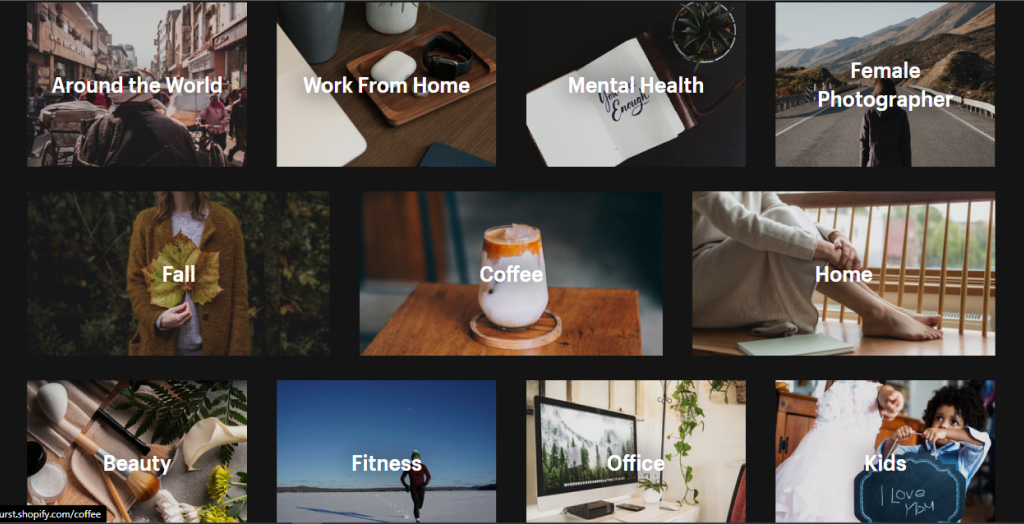


.png)
.jpg)


.jpg)
